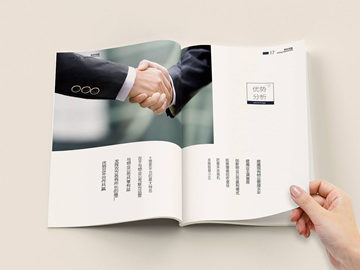摘要:如何连接电脑和手机的蓝牙
1. 概述
蓝牙技术是一种无线通信技术,可以在短距离内实现设备之间的数据传输和共享。通过蓝牙,您可以将手机和电脑连接在一起,从而实现文件传输、共
如何连接电脑和手机的蓝牙
1. 概述
蓝牙技术是一种无线通信技术,可以在短距离内实现设备之间的数据传输和共享。通过蓝牙,您可以将手机和电脑连接在一起,从而实现文件传输、共享互联网连接和其他功能。本文将介绍如何连接电脑和手机的蓝牙。2. 准备工作
在开始连接之前,您需要确保以下条件已满足:2.1 确保蓝牙功能开启
在手机设置中,找到“蓝牙”选项,并确保其已开启。同样地,在电脑设置中找到蓝牙选项并确保也已开启。2.2 检查设备兼容性
确保手机和电脑的蓝牙版本兼容。通常情况下,较新的设备都支持最新的蓝牙标准,但仍需确保它们能够配合使用。2.3 确定设备可见性
将手机和电脑设置为可见状态,以便它们能够相互发现和连接。这个设置在各个设备之间可能有所不同,您可以在设备设置中搜索“可见性”。3. 连接电脑和手机的蓝牙
3.1 在手机上连接电脑
打开手机上的蓝牙设置,并点击“搜索设备”。系统将会自动搜索附近的蓝牙设备,然后显示在设备列表中。找到您要连接的电脑,并点击其名称。手机将发送连接请求给电脑。3.2 在电脑上连接手机
打开电脑上的蓝牙设置,并点击“搜索设备”。系统将会搜索附近的蓝牙设备,且显示在设备列表中。找到您要连接的手机,并点击其名称。电脑将发送连接请求给手机。3.3 配对设备
连接请求发送后,手机和电脑将会弹出一个对话框,询问是否要在设备之间建立配对关系。在确认两设备的配对代码匹配后,点击“是”进行配对。3.4 完成连接
一旦配对成功,您的手机和电脑就会建立蓝牙连接。在成功连接后,您可以通过蓝牙进行文件传输、共享互联网连接、控制设备等操作。4. 问题解决
在连接过程中可能会遇到一些问题,让我们来看一下如何解决这些问题。4.1 连接失败
如果连接失败,请确保设备可见性已开启,且设备之间的距离不超过蓝牙的有效范围。尝试关闭蓝牙并重新开启,然后重新尝试连接。4.2 配对问题
如果设备在配对时出现问题,尝试重新启动设备,并确保设备上的蓝牙版本兼容。同时,您也可以尝试将设备从蓝牙列表中删除,然后重新连接。4.3 信号问题
如果信号弱或者不稳定,尝试调整设备之间的距离或者将设备放置在更开阔的位置,以获得更好的蓝牙信号。总结
通过蓝牙连接电脑和手机,可以方便地实现文件传输、共享互联网连接和设备控制等功能。在连接过程中,确保设备的可见性和兼容性,并按照步骤进行连接和配对。如果遇到问题,请参考本文提供的解决方案。祝您顺利实现电脑和手机的蓝牙连接!版权声明:本站部分常识内容收集于其他平台,若您有更好的常识内容想分享可以联系我们哦!